win10注冊表刪除項(xiàng)時出錯的解決辦法:首先右鍵點(diǎn)擊不能刪除的注冊表項(xiàng),并選擇“權(quán)限”菜單項(xiàng);然后點(diǎn)擊“添加”按鈕,在打開的選擇用戶中輸入“everyone”,并點(diǎn)擊“檢查名稱”按鈕;最后勾選允許“完全控制”選項(xiàng)即可。

win10注冊表刪除項(xiàng)時出錯的解決辦法:
1、首先右鍵點(diǎn)擊不能刪除的注冊表項(xiàng),然后在彈出菜單中選擇“權(quán)限”菜單項(xiàng)。
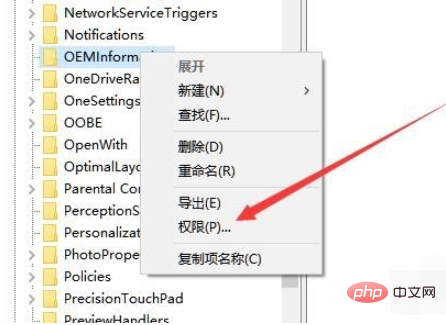
2、在打開的注冊表項(xiàng)權(quán)限設(shè)置窗口中,點(diǎn)擊“添加”按鈕。
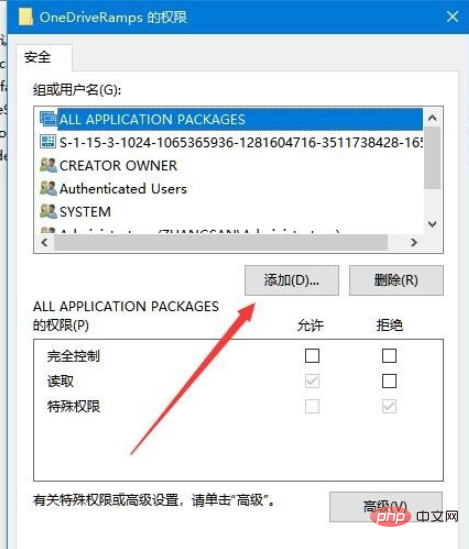
3、接著在打開的選擇用戶或組窗口中輸入“everyone”,然后點(diǎn)擊“檢查名稱”按鈕。
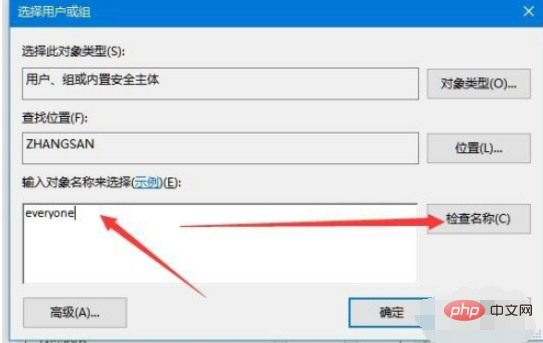
4、這時剛剛輸入的everyone會自動變成超級鏈接的狀態(tài),在打開的權(quán)限窗口中選中剛剛添加的everyone,然后勾選下面的允許“完全控制”后面的復(fù)選框。最后點(diǎn)擊確定按鈕。

5、這時再次刪除該注冊表項(xiàng),就不會出現(xiàn)上面的錯誤提示了。可以方便的刪除注冊表項(xiàng)的內(nèi)容。
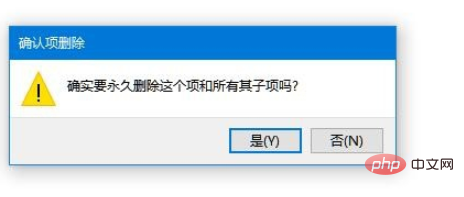
相關(guān)學(xué)習(xí)推薦:windows服務(wù)器運(yùn)維教程
? 版權(quán)聲明
文章版權(quán)歸作者所有,未經(jīng)允許請勿轉(zhuǎn)載。
THE END
.jpg)
















.png)
